初めてiPhoneを手にして写真をたくさん撮ったものの、Windowsパソコンへのバックアップ方法がわからず不安になってはいませんか?
手元のケーブルと無料ソフトだけで安心して写真や動画も連絡先も丸ごと保存できる手順を用意しました。途中でエラーが出ても慌てずに済むチェックポイントや、容量不足を回避する小技まで紹介するので、完了後はデータ消失の不安が消え、機種変更の準備も整います。
深夜に突然故障しても慌てないよう、今このタイミングで手順を読みながら操作を進め、大切な思い出を安全な場所へ移しておきましょう。
iPhoneをWindowsパソコンへまるごと守るバックアップのやさしい手順

iPhoneにある写真も連絡先もアプリの設定まで、丸ごとWindowsパソコンに残せると心強いですよね。使いやすさや手軽さで選べる方法をまとめました。
- iTunesを使う:Apple公式の無料ソフトでUSBケーブルだけでバックアップできる。
- iCloud for Windowsを使う:ネットワーク経由で写真や動画を自動同期できる。
- コマンドラインツールを使う:プログラマー向けだが自動化スクリプトを組めば一発で定期保存できる。
エンジニア的なコツとしては、バックアップ先フォルダを定期的に整理して複数世代を残すと万一のときに安心です。
どの方法を選んでも基本の流れは同じなので、まずはiTunesで手軽に試してみると全体像がつかめます。
iTunesでパソコンに保存する
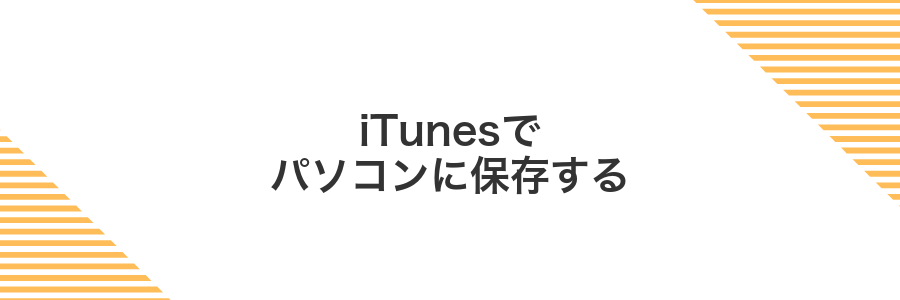
パソコンとiPhoneをUSBケーブルでつなぎ、Windows版iTunesを起動するとすぐにバックアップを始められます。
オフライン環境でも動くうえ、iPhoneの設定や写真、アプリデータをまるごと保存できるので、ネット回線を気にせずにしっかり守りたいときにぴったりです。
- ローカル保管:クラウドを使わずパソコン内にデータを残せる
- 暗号化対応:パスワードをかけて大事なデータを守れる
- 高速復元:万が一のときも手早く設定やデータを戻せる
①MicrosoftStoreからiTunesをインストール
画面左下のスタートボタンをクリックし、一覧からMicrosoft Storeのアイコンを選びます。
右上の検索窓に「iTunes」と入力し、表示された候補から公式のiTunesを選びます。
「入手」または「インストール」ボタンをクリックし、自動でダウンロードとセットアップを進めます。
すでにiTunesを導入済みの場合は「起動」ボタンになります。
②LightningケーブルでiPhoneを接続
LightningケーブルをiPhoneの底面コネクタにまっすぐ差し込みます。パソコン側はUSB-AかUSB-Cポートに優しくセットしてください。
つないだらiPhoneのロックを解除して、「このコンピュータを信頼しますか?」というダイアログで信頼を必ずタップします。ここをスキップするとバックアップが始まりません。
ケーブルは純正かMFi認証品を使うと安心です。安価な互換ケーブルだと通信が不安定になりやすく、バックアップの進行が止まることが経験上あります。
③「信頼」をタップしてパソコンと仲良しにする
iPhone画面に「このコンピュータを信頼しますか?」と出たら信頼をタップします。これでWindowsとiPhoneが仲良しになり、写真や連絡先のバックアップができるようになります。
もしパスコードを求められたら、普段のロック解除コードを入力してください。
④iTunesのデバイスマークをクリック
画面左上のスマホのようなマークがiPhoneアイコンです。ここをクリックすると接続中の端末画面に切り替わります。
クリック後しばらく待つとiPhone情報が表示されます。バックアップ関連の設定が見えるので次へ進みましょう。
⑤「今すぐバックアップ」を押して開始
いよいよバックアップを実行します。画面に表示された「今すぐバックアップ」を押すだけで大切なデータの保存がスタートします。
iTunesのメイン画面で見える大きなボタンをクリックするとバックアップが始まります。進行バーが表示されるので完了までケーブルを抜かないでください。
ケーブルを外したりPCをスリープしないように気をつけると安全にバックアップできます。
⑥終わるまでケーブルはそのまま
バックアップが終わるまではiPhoneとパソコンをつないだままにします。iTunesの画面下にあるプログレスバーが最後まで進んだら完了です。
途中でケーブルを外すとバックアップが中断してしまいます。必ず最後までつないだままにしてください。
iCloudでワイヤレスに保存する
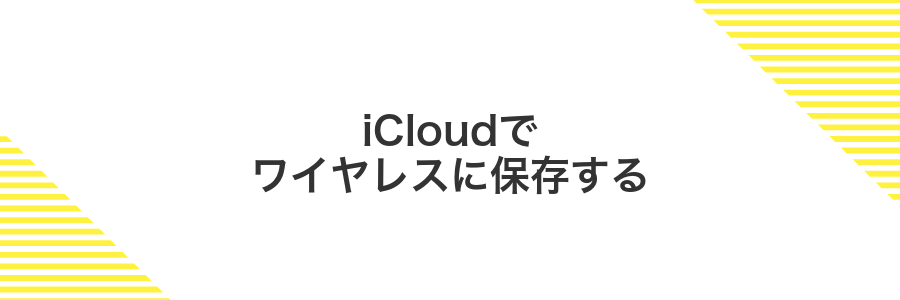
iCloudを使えばケーブルいらずでサクッとバックアップが残せます。最新のiOS17以降なら、ふだん充電器に置くだけで夜のうちに自動で保存が完了してくれるので、ついバックアップを忘れがちな人にぴったりです。
設定もとってもかんたんで、Wi-Fiにつないでおくだけ。クラウドにデータを置くから、もしPCが手もとになくても安心感があります。プログラマー視点のちょっとしたコツとしては、OSやアプリを最新版にしておくと突然のトラブルをぐっと減らせます。
- 自動化できる:毎日決まったタイミングでバックアップを実行
- オフサイト保管:端末紛失でもクラウド上にデータが残る
- 暗号化された通信:安全性に配慮されている
- 復元がスムーズ:新しいiPhoneへの移行も画面に従うだけ
①iPhoneの設定アプリを開く
ホーム画面またはAppライブラリで歯車アイコンの設定アプリを探してタップします。見つからない場合は、画面を下に引っ張って検索バーに「設定」と入力するとすぐに表示されます。
②「ユーザー名」→「iCloud」→「iCloudバックアップ」をタップ
設定アプリを開いたら画面上部に表示されるユーザー名をタップしてください。するとアカウント情報の画面が表示されるので、リスト内のiCloudを選びます。次に下にスクロールして表示されるiCloudバックアップをタップしてください。
③「iCloudバックアップ」をオンにする
設定アプリを開いたら画面上部の自分の名前をタップします。
「iCloud」を選択し、下にスクロールして「iCloudバックアップ」を探します。
スイッチを右に動かしてオンにしてください。
初めてオンにしたときは「今すぐバックアップを作成」をタップすると最新の状態でバックアップが開始されます。
バックアップ中はWi-Fi接続が途切れると失敗することがあるため安定したネットワーク環境で操作しましょう。
④「今すぐバックアップ」をタップ
バックアップの画面が表示されたら、下部にある今すぐバックアップボタンをゆっくりタップします。この操作でiPhoneのデータがWindowsパソコンにコピーされます。
進行状況は画面上部のプログレスバーで確認できます。完了まで数分から数十分かかることがあります。
バックアップ中はiPhoneのケーブルを抜かないでください
⑤Wi-Fi接続のまま完了を待つ
バックアップ中はiPhoneとWindowsをWi-Fi接続のままにしておきます。画面に進行状況が表示されるので、ケーブルを抜かずじっくり待ちましょう。写真や動画が多いと時間がかかるので、リラックスしながら過ごすのがコツです。
途中で止まってしまったときは、iPhoneのスリープを一時的にオフにすると再開しやすくなります。また、ルーターの近くで電波が安定する場所を確保しておくと安心です。
⑥必要ならWindowsにiCloudアプリを入れ残量チェック
Windowsのスタートボタンをクリックし「Microsoftストア」を開いてください。検索欄に「iCloud」と入力し、公式のiCloudアプリを選んで「インストール」を押してください。
インストール後にiCloudを起動し、iPhoneで使っているApple IDとパスワードを入力してください。二段階認証の確認コードがiPhoneに届くので画面の指示に従って入力してください。
サインイン後、メイン画面の「ストレージ」横に残量が表示されます。もし残り容量が少ない場合は「管理」をクリックし、不要な写真や古いバックアップを選んで削除してください。
Microsoftストア版iCloudはWindows10以降に対応しています。それ以前のOSでは公式サイトからダウンロード版を使ってください。
フリーソフトでボタン一つのバックアップ

フリーソフトを使うと難しい手間なしでボタンひとつでiPhoneまるごとバックアップができるから、初めてでも安心して使える
- インストール後は難しい設定なしで即バックアップを実行
- 保存先フォルダを自由に選べて管理がしやすい
- 暗号化オプションにも対応しているからセキュリティもバッチリ
プログラマーならではの小技として、ログファイルを確認してバックアップ成功を目で追ったり、スクリプトで自動化する土台にするのもおすすめ
①公式サイトからソフトをダウンロード
まず、Windowsパソコンのブラウザを起動して、Appleの公式サポートサイトへアクセスします。
〈サポート > ダウンロード〉のページから、「iTunes for Windows」または「Appleソフトウェアアップデート」を選んでダウンロードボタンをクリックします。
ダウンロード画面が表示されたら、OSバージョンに合わせた64bit版を選び、保存先をデスクトップなどわかりやすい場所に設定してください。
公式以外のサイトでは誘導広告やウイルスが混ざっていることがあるので、URLが正しいか必ず確認してください。
②インストールウィザードで「Next」を進む
インストーラが立ち上がったら、画面に表示される案内に沿ってNextをクリックしていきます。途中で利用規約への同意画面が出たら、チェックボックスにチェックを入れてからNextを押してください。細かいオプション設定が表示されたら、はじめはデフォルトのまま進めるとあとあと安心です。
PCのユーザーアカウント制御画面が出たら「はい」を選んでください
③iPhoneをケーブルでつなぐ
LightningケーブルのUSB端子側をWindowsパソコンの空いているUSBポートにまっすぐ差し込みます。
ケーブルのもう一方をiPhone本体のLightning端子にしっかり差し込み、ケーブルが斜めに入らないよう注意します。
iPhoneの画面ロックを解除すると「このコンピュータを信頼しますか?」のメッセージが表示されますので、信頼をタップして接続を許可してください。
④「Backup」ボタンをクリック
選択した保存先とバックアップ内容をもう一度確認したら、「Backup」ボタンをクリックします。パソコンへのバックアップが始まります。
進行状況はウィンドウ下部のプログレスバーで確認できます。完了するまでケーブルを外さないようにしましょう。
⑤完了表示を待ちデータを確認
バックアップが進むと進行バーが最後まで動きますので、慌てずに完了表示を待ちましょう。
「バックアップが完了しました」と出たらエクスプローラーを開いて、C:\Users\<ユーザー名>\AppData\Roaming\Apple Computer\MobileSync\Backup\内に新しいフォルダができているか確認してください。
AppDataフォルダは隠しフォルダなので、見えない場合はエクスプローラーの「表示」タブから「隠しファイル」にチェックを入れてください。
バックアップを使ってもっと便利に楽しむコツ

バックアップは大事なデータを守るだけじゃないんだ。ちょっとした工夫で毎日のiPhoneライフがもっとラクに、もっと楽しくなるよ。
| 活用方法 | メリット |
|---|---|
| 自動バックアップ設定 | 毎日の操作を忘れても最新データを常に保存できる |
| 外付けSSD保存 | シンボリックリンクで保存先を切り替えるとPCの空き容量を気にせず持ち運びもラク |
| 暗号化バックアップ有効化 | 写真やメッセージだけじゃなくヘルスケアやパスワードもしっかり保護 |
| 写真だけ抽出 | 不要なアプリデータを無視してアルバム整理や新端末への移行がサクサク |
| PowerShellで一括操作 | バッチ化したコマンドを実行すればクリックなしでバックアップ更新まで完了 |
これらのコツを取り入れておけば、バックアップがもっと身近で便利な相棒に変身するよ。ぜひ気軽に試して、自由にカスタマイズしてみてね。
新しいiPhoneへまるごと引っ越し
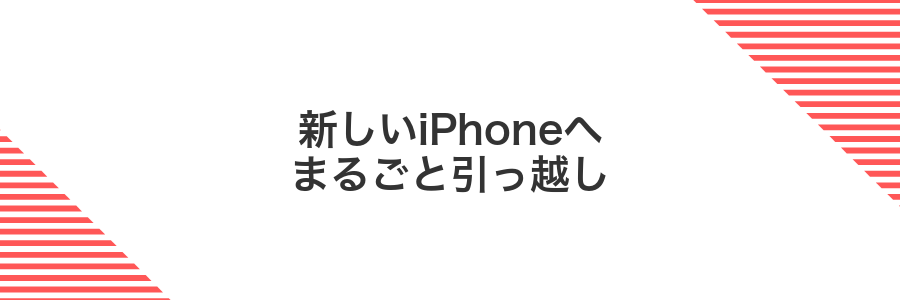
新しいiPhoneにデータを丸ごと移したいときは、WindowsパソコンのiTunes(またはFinder)からバックアップを取っておくと安心です。特に暗号化バックアップを使えば、Wi-Fi設定やアプリのログイン情報、ヘルスケアデータまでしっかり引き継げます。
引っ越し作業はシンプルで、古いiPhoneをパソコンにつないでバックアップ→新しいiPhoneをつないで復元するだけです。実際に何度も試してきた経験から、夜間や他の作業中にバックアップを動かしておくと、移行中の待ち時間を気にせずスムーズに進みました。
エンジニア視点のアドバイスとしては、最新のiTunesバージョンを使うことと、USB-C to ライトニングケーブルを用意して高速転送を狙うことです。これで大容量の写真やビデオもストレスフリーに引っ越せます。
iTunesバックアップから復元で一瞬で移行
USBケーブルでiPhoneをWindowsパソコンに接続してiTunesを起動します。画面の左上にあるデバイスアイコンをクリックしてください。
「バックアップを復元」をクリックし、先ほど作成した最新のバックアップを一覧から選びます。暗号化したバックアップを使う場合は、パスワード入力を求められるので準備しておきましょう。
「復元」を押すと転送が始まります。進行状況バーが右端まで進むまでiPhoneをそのままにしておいてください。完了後に自動で再起動します。
暗号化バックアップを選ぶとアプリデータやパスワードも戻せますが、パスワードを忘れると復元できなくなる点に気をつけてください。
iCloudバックアップから復元でケーブルいらず
復元には安定したWi-Fiと電源供給が必要です。事前にルーター接続と充電器を用意してください。
iPhoneを起動して言語や地域を設定後、「Appとデータ」が表示されたらiCloudバックアップから復元を選びます。
Apple IDとパスワードを入力してサインインします。正しいアカウントを使わないと目的のバックアップを選べないので注意してください。
表示されたバックアップ一覧から該当するものを選んで開始します。ダウンロードと復元が終わるまで電源を切らずに待機してください。
バックアップのサイズが大きいと完了まで時間がかかります。夜間など時間に余裕があるときに行うと安心です。
パソコンの容量を軽くするクラウド保存テク

パソコンのディスクがいっぱいで「あっ…バックアップ保存できない!」なんて焦ることありませんか。そんなときはクラウド保存を活用すると、パソコンのストレージをスッキリ軽く保てます。
| サービス | 無料容量 | 特徴 |
|---|---|---|
| iCloud | 5GB | macやiPhoneとシームレスに同期でき、自動バックアップも選べる |
| Google Drive | 15GB | メールや写真もまとめて保存。使い慣れたGoogle系アプリと相性◎ |
| OneDrive | 5GB | Officeと連携して書類管理がラク。Windows標準対応で扱いやすい |
外付けドライブへバックアップ場所を移す
まずは外付けドライブをPCに接続してください。エクスプローラーでドライブ名を確認し、ドライブ直下に「iPhoneBackup」などわかりやすい名前のフォルダを作成しましょう。
エクスプローラーを開いて以下のパスに移動してください。
C:\Users\<ユーザー名>\AppData\Roaming\Apple Computer\MobileSync\Backup
この「Backup」フォルダを先ほど作った外付けドライブの「iPhoneBackup」フォルダに丸ごと移動します。
管理者としてPowerShellを起動してください。以下のコマンドを実行すると、Windowsが元の場所から外付けドライブ上のフォルダを参照するようになります。
New-Item -ItemType SymbolicLink -Path "C:\Users\<ユーザー名>\AppData\Roaming\Apple Computer\MobileSync\Backup" -Target "E:\iPhoneBackup\Backup"
「E:\iPhoneBackup\Backup」は外付けドライブの実際のパスに読み替えてください。
外付けドライブを取り外す前には必ずバックアップが完了していることを確認してください。
OneDriveにバックアップフォルダを置いて二重保管
iTunes(またはFinder)でのバックアップがないことを確認したうえで、エクスプローラーを開き「%USERPROFILE%\Apple Mobile Sync\Backup」フォルダをOneDrive内の任意フォルダ(例:iPhoneBackup)へ丸ごと移動してください。
管理者権限のコマンドプロンプトを起動し、以下のコマンドで元のバックアップフォルダをOneDriveへ向けるシンボリックリンクを作ります。これでiTunesからの保存先が自動的にOneDriveになります。
mklink /J "%USERPROFILE%\Apple Mobile Sync\Backup" "%USERPROFILE%\OneDrive\iPhoneBackup"
OneDriveアプリの同期アイコンをチェックして、バックアップフォルダがクラウドにアップロードされていることを確認してください。
バックアップファイルをパスワードでがっちり守る

Windows版iTunesで使える暗号化バックアップを選ぶと写真やメッセージ、設定データがAES256でしっかりガードされます。バックアップ作成時にパスワードを設定するだけでPC上のファイルに鍵がかかり、他人の手に渡っても中身を見られません。家族や同僚とPCを共有しているときや旅行先でノートPCを使うときなど、プライベートな情報を確実に保護したいときにおすすめです。
iTunesの暗号化チェックを入れて安全強化
iTunesのバックアップに暗号化チェックを入れると写真やパスワード、ヘルスデータまで丸ごと守れるようになります。大事なデータをしっかり守りたいときにおすすめです。
USBケーブルでiPhoneをつなぎ、自動でiTunesが立ち上がらない場合はタスクバーのアイコンから起動してください。
画面左上の端末アイコンをクリックし、表示された[概要]タブの中にある「iPhoneバックアップを暗号化」にチェックを入れてください。
暗号化パスワードを聞かれるので、忘れにくい組み合わせを入力して「パスワードを設定」を押します。これで暗号化バックアップが始まります。
暗号化パスワードを忘れるとバックアップを復元できなくなるのでメモやパスワード管理ソフトへの保存を忘れずに。
フリーソフトでAES暗号付きZIPにまとめる
公式サイトからWindows版7-Zipをダウンロードしてインストーラーを実行します。ダウンロード先は「https://www.7-zip.org」で、迷わず最新版を選んでください。
保存したいiPhoneバックアップフォルダをエクスプローラーで開いて、右クリックから「7-Zip」→「圧縮してメール送信」ではなく「圧縮してファイルを作成」を選びます。
圧縮画面でフォーマットは「zip」、暗号化方式はAES-256を選び、任意のパスワードを入力します。強力な文字列を使うと安心です。
作成されたZIPをダブルクリックしてパスワード入力画面が出るか試します。解除できれば暗号化はバッチリです。
パスワードはメモに残して、安全な場所で管理しましょう。
よくある質問

- WindowsでiPhoneのバックアップを作る基本の流れは?
まずPCにiTunesをインストールして起動します。ライトニングケーブルでiPhoneをつなぎ、画面上部のスマホアイコンをクリック。「概要」ページで今すぐバックアップを選ぶと保存が始まります。実体験から言うと、USBハブを介さずPC本体の背面ポートに直挿しすると通信が安定しやすいです。
- バックアップファイルの保存場所はどこ?
デフォルトでは
C:\Users\{ユーザー名}\AppData\Roaming\Apple Computer\MobileSync\Backupに格納されます。容量が大きい場合は、別ドライブにフォルダを移動してシンボリックリンクを貼ると便利です。プログラマー視点だと、リンク先の空き容量をあらかじめ確認しておくと安心です。- バックアップが途中で止まってしまったときの対処法は?
ケーブルの抜き差しやiTunesの再起動を試してみてください。iPhone側の「このコンピュータを信頼しますか?」の確認許可も忘れずに。どうしても止まる場合はWindowsのイベントビューアで「Apple Mobile Device Service」のエラーログをチェックすると、原因のヒントが得られます。
バックアップにどれくらい時間がかかる?
バックアップにかかる時間は、まるごとコピーするデータ量やパソコンの性能によって変わります。
たとえば写真や動画をたっぷり保存している場合、初回は数GBで数分、数十GBで10分~20分ほどかかることがあります。ただし次回以降は変更分だけを更新するので一気に短くなり、慣れてくると数分で終わることがほとんどです。
ケーブルの種類(USB2.0かUSB3.0か)やパソコンの処理速度も影響します。急いでいるときはPC側のアプリを閉じたり高速なケーブルを使ったりすると、もう少しだけ速く終わらせられます。
写真だけ選んで保存できる?
スマホ内の写真をまるごとバックアップすると時間がかかることもあるけれど、実は写真だけをサクッと取り出せる方法があるんです。
Windowsの写真アプリやエクスプローラーからiPhoneを接続すれば、フォルダごと好きなアルバムや撮影日ごとに選んでコピーできるので、大切な思い出だけをまとめて保存できます。
プログラマー経験からのアドバイスとしては、コピー先のフォルダ名に撮影期間やイベント名を入れておくと後から探しやすくなります。
バックアップ中に電話が来たらどうなる?
バックアップ中に着信があると、PCに接続したiTunes(またはWindows版のバックアップ機能)はいったん動作を止めて通話画面に切り替わります。通話が終わると自動で再開して続きからバックアップを続けるので、途中でデータが消えたり壊れたりする心配はありません。
通話が長引くとバックアップ完了までに時間がかかるので、時間に余裕があるときに実行すると安心です。
バックアップが途中で止まったら?
バックアップが途中で止まってしまうとドキッとしますよね。しかし焦らなくて大丈夫です。
実際に同じ症状は何度か経験しましたが、ちょっとしたトラブルが原因で止まることが多いです。まずは以下の点をチェックしてみましょう。
- ケーブルがしっかり接続されているか確認する
- パソコン側の空き容量が十分あるか確認する
- ウイルス対策ソフトがバックアップを邪魔していないか確認する
- パソコンとiPhoneを再起動してから再度試す
- 別のUSBポートを使ってみる
バックアップ中はパソコンがスリープしないように電源設定を見直しましょう。
これらを試しても止まる場合は、小さなファイル単位でバックアップを分ける方法も役立ちます。次の手順で具体的に説明しますね。
Windowsパソコンを買い替えた時設定は引き継げる?
Windowsパソコンを買い替えてもiPhoneのバックアップ設定は引き継げます。旧PCにあるバックアップフォルダ(通常は「%APPDATA%\Apple Computer\MobileSync\Backup」)を丸ごとコピーして、新PCの同じ場所にペーストすればiTunesからそのまま認識されます。フォルダパスを一致させるのがポイントです。
パソコンを経由せずに済ませたいときはiCloudバックアップを選びましょう。Appleのサーバーにデータを預ける方式なので、新しいWindowsでもフォルダ移動の手間なく復元できます。ネット環境さえあればどこからでも安心です。
プログラマー視点の小ワザですが、バックアップフォルダを外付けHDDやDドライブに移してシンボリックリンクを作っておくと、新しいPCに接続したあと同じリンクを貼り直すだけで設定をスムーズに引き継げます。
まとめ

まずUSBケーブルでiPhoneをWindowsパソコンに接続してiTunesを起動し、画面左上のiPhoneアイコンをクリックします。そのあとバックアップ画面で「このコンピュータ」を選び、今すぐバックアップを押すだけで大切なデータが丸ごと保存されます。
暗号化バックアップをオンにしておくと写真や連絡先はもちろん、アプリのパスワードやヘルスケア情報までしっかり守れます。完了後はiTunesの「設定>デバイス」から直近のバックアップ日時を確認しておきましょう。
これで万一のトラブルや機種変更のときも安心してiPhoneを使えます。実際に手順を進めて、安全なバックアップ体制を整えてから次の一歩を楽しんでください。
